编辑点评:用来在电脑上模拟玩塞尔达等游戏
在电脑上与手柄进行适配调式的工具,手柄模拟器BetterJoyForCemu v6汉化版是个通用的版本,基本上手柄都能支持,下面有附上详细的教程,可以学习参考一下再使用哟,软件压缩包内已附上了完整的需要文件,下载解压即可。
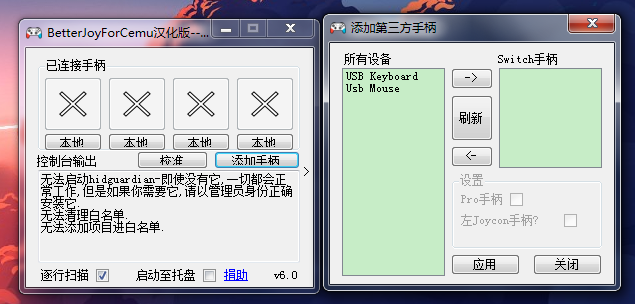
使用注意
如果是在淘宝买的一键安装版的塞尔达游戏,请先将vjoy卸载掉,不清楚是否安装请按照下面的卸载方法自行查看。卸载方法为:
1、点击屏幕左下方的windows图标,
2、在所有程序里面找到vjoy,然后右键选择卸载,卸载后重启下电脑
3、操作前请退出360等相关杀毒软件,防止误删文件导致操作失败
4、若想边充电边玩,请用手机充电器或充电宝等给手柄充电,不要用数据线插在电脑的usb接口进行充电,因为这样手柄会自动用有线模式连接到电脑上
操作方法
1:下载相关工具并解压,记住文件位置,不要用到的时候找不到了
2:右键电脑左下角的蓝牙图标,然后选择“添加蓝牙设备”,然后依次按照下面的图片操作
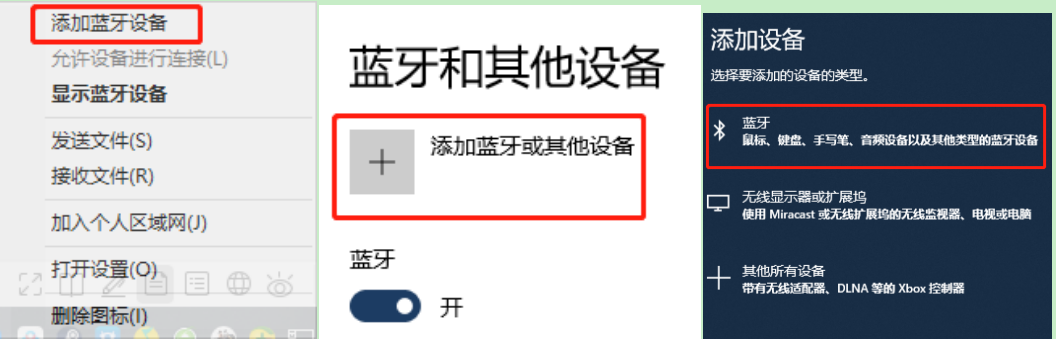
3:手柄按住Y键和Home键3秒钟松手开机,然后选择搜索出来的pro controller(也可能是一串类似乱码的地址符号)进行连接,连接后手柄的指示灯会常亮
4:如果手柄关机后,下次再连接电脑可以直接按下手柄的Home键3秒钟启动手柄即可自动回连,无需按照步骤2、3重新配对
5:打开工具所在文件夹,选择解压好的batterjoyforcemu_v6-手柄模拟器文件夹,右键下方图片中的文件,然后以管理员身份运行
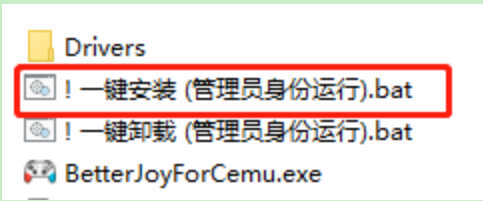
安装完成后如下图所示,按任意按键退出,最好重启一下电脑
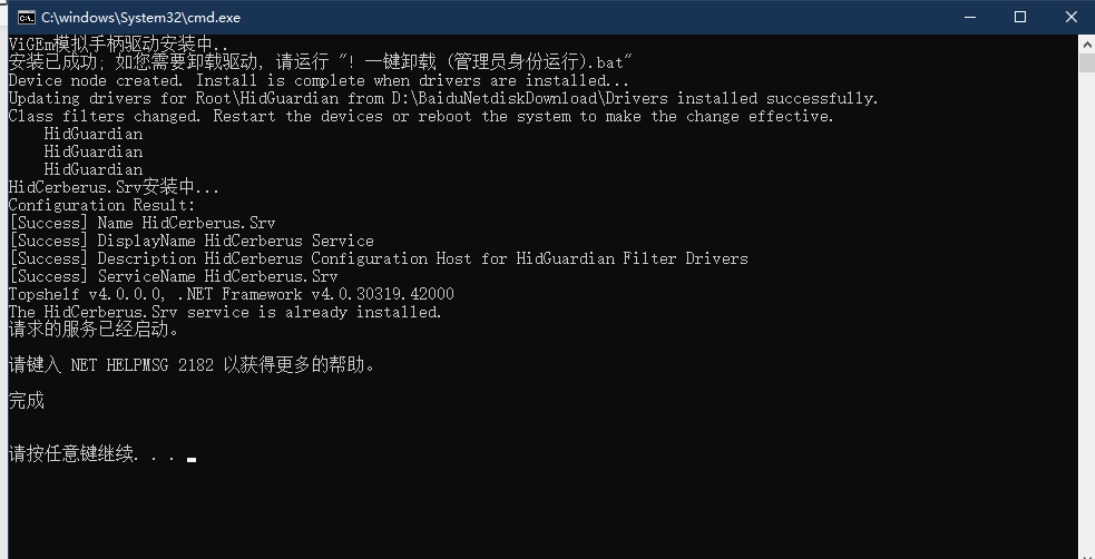
6:右键该文件夹下的betterjoyforcemu.exe,以管理员身份运行,打开后如下图所示,如果杀毒软件询问是否打开,请务必允许运行,然后手柄平放在桌面上,然后依次点击绿色手柄下的“本地”,“校准”,提示校准完成即可,切记不要关闭该软件,保持后台运行,并且以后运行cemu前,请务必先打开这个软件,至此,已经完成了体感模拟的设置。
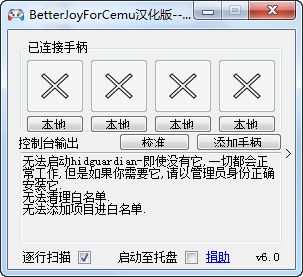
若体感存在不准的情况,可以用这个软件重新校准
7:体感测试(这个步骤也可以不做)
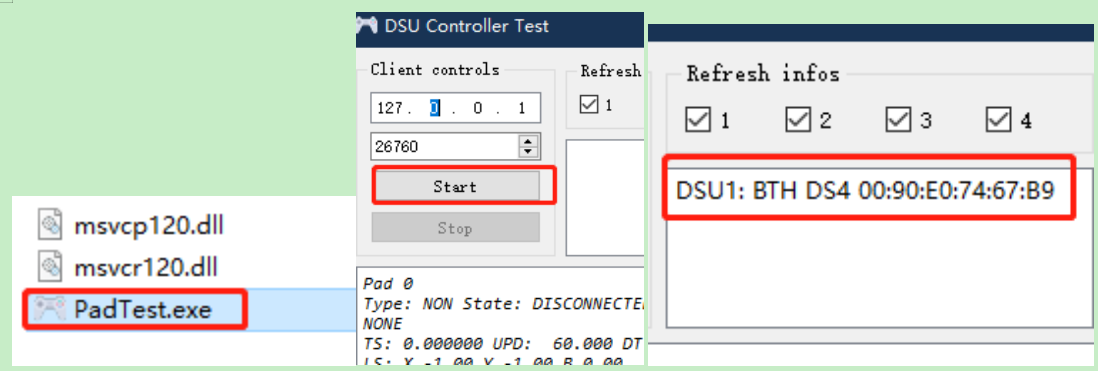
打开解压的工具文件夹里面的体感测试文件夹,右键padtest.exe以管理员身份运行,然后点击start,接着点击两次DSU1这串地址,此时晃动手柄,就可以看到右侧的手柄在跟着晃动,代表体感已经模拟成功
8:打开cemu, 点击选项-输入设定,在配置文件这里选择Xbox,模拟器控制这里选择Wii u gamepad,控制器API选择Xinput,控制器这项选择controller1(也可能是2、3等),然后设置手柄按键,按键设置可以参考下图,注意左右摇杆的click分别为左右摇杆垂直压下去,不要忘了用手柄拖动震动这个条,数值多少都可以,可以根据实际情况调节。最后点击载入,保存,然后关闭。
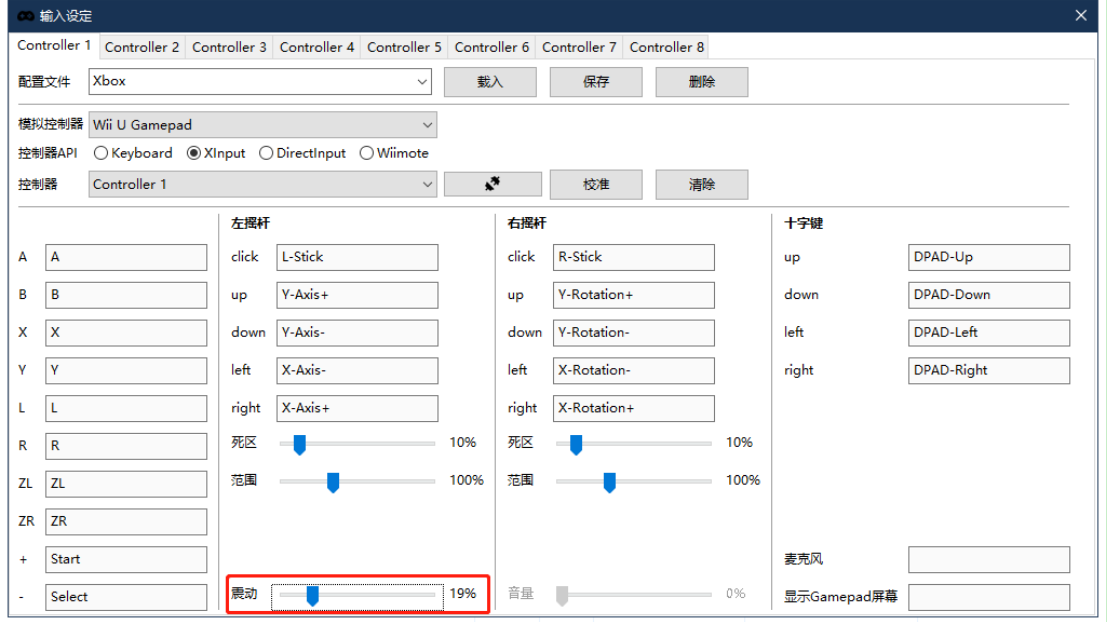
9:按照下图将体感输入工具设置成手柄

10:进入游戏,如果没有体感,进游戏的设置里面,将陀螺仪的选项打开即可。

使用总结
准备相关手柄与体感模拟工具,
电脑需要是win10系统且有蓝牙功能,
连接手柄
安装并打开体感模拟器工具校准
进入cemu设置手柄按键
将cemu体感工具设置成手柄


 office2021 正式版
office2021 正式版 Office 2021 LTSC版
Office 2021 LTSC版 搜狗输入法电脑版
搜狗输入法电脑版 Adobe Acrobat PRO DC最新订阅版
Adobe Acrobat PRO DC最新订阅版 苹果iTunes官方正版
苹果iTunes官方正版 PDF Shaper Professional破解版
PDF Shaper Professional破解版 极品五笔输入法2.2最新版
极品五笔输入法2.2最新版 搜狗五笔输入法最新版
搜狗五笔输入法最新版 手心输入法官方PC版
手心输入法官方PC版 7-Zip解压软件电脑版
7-Zip解压软件电脑版








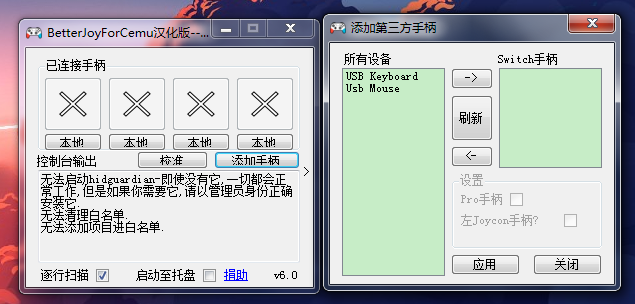
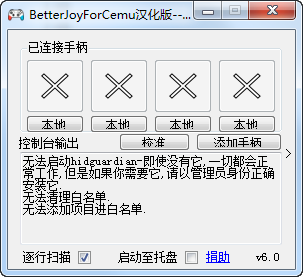
 91助手PC版V6.1最新版
91助手PC版V6.1最新版 同步助手(同步推)3.6.3.0官方最新版
同步助手(同步推)3.6.3.0官方最新版 小米刷机工具MiFlash Pro最新版v7.3.105.7 中文免费版
小米刷机工具MiFlash Pro最新版v7.3.105.7 中文免费版 MTK Auth Bypass Tool绿色最新版v20 免费版
MTK Auth Bypass Tool绿色最新版v20 免费版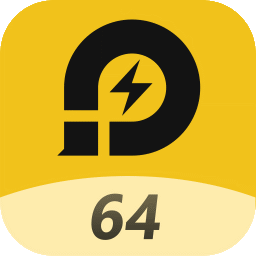 雷电模拟器64最新版9.0.26 正版
雷电模拟器64最新版9.0.26 正版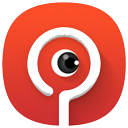 搞机助手电脑版4.8.71最新版
搞机助手电脑版4.8.71最新版 我的世界开发者编辑器MC Studio官方版0.17.3 最新版
我的世界开发者编辑器MC Studio官方版0.17.3 最新版 AnLink投屏手游按键映射补丁整合版【附教程】
AnLink投屏手游按键映射补丁整合版【附教程】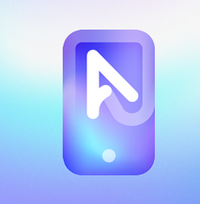 投屏镜像工具 AnLink(安联)V35.8最新版
投屏镜像工具 AnLink(安联)V35.8最新版 快牙电脑版2.8.0.3 最新版
快牙电脑版2.8.0.3 最新版 Free Control最新版1.3.0 绿色版
Free Control最新版1.3.0 绿色版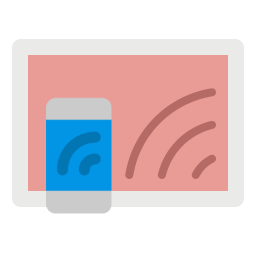 AnLink汉化版3.0 安装版
AnLink汉化版3.0 安装版 联想模拟器最新版7.5.5 绿色版
联想模拟器最新版7.5.5 绿色版 逍遥安卓模拟器7最新版7.5.5 免安装精简版
逍遥安卓模拟器7最新版7.5.5 免安装精简版 雷电云手机最新免费版无线挂机1.60电脑版
雷电云手机最新免费版无线挂机1.60电脑版 高通CPU手机全系列解锁刷机软件1.0绿色免费版
高通CPU手机全系列解锁刷机软件1.0绿色免费版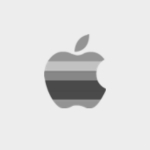 苹果ID解锁工具2020免费版1.0绿色免费版
苹果ID解锁工具2020免费版1.0绿色免费版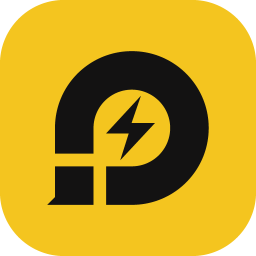 雷电模拟器去广告版5.0.12 绿化最新版32位
雷电模拟器去广告版5.0.12 绿化最新版32位 ios14.2 beta5官方正式版1.0.0最新版
ios14.2 beta5官方正式版1.0.0最新版 电脑手机互通虫洞PC端1.5.4 官方最新版
电脑手机互通虫洞PC端1.5.4 官方最新版 大小: 138.5M
大小: 138.5M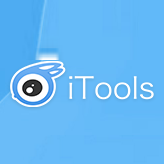








 小说写作助手
小说写作助手 日历模板电子版
日历模板电子版 pdf编辑器免费版
pdf编辑器免费版 支持拼音的输入法软件
支持拼音的输入法软件 PDF阅读器电脑版
PDF阅读器电脑版 夜神模拟器正版下载
夜神模拟器正版下载
 雷电模拟器正式版下载
雷电模拟器正式版下载
 腾讯云游戏平台start软件
腾讯云游戏平台start软件
 爱思助手官方版
爱思助手官方版
热门评论
最新评论